こんにちは、隣町本舗(@tonarimachi_oz)です。
前回の記事で、トラックの基本操作についてじっくりご説明できたかなと思います!
※前回までの記事
今回の記事では、
ギターやベースなどの録音方法についてご説明して行きます!
※ギターやベースをGarageBand内で鳴らすには「オーディオインターフェース」と呼ばれるものが必要です。
【ギタートラックの作成】
前回追加したドラムを使用して説明してみましょう!
まずは左下の[+]マークで[AMP]を追加します。
この[AMP]がギターアンプ、もしくはベースアンプなわけですね!
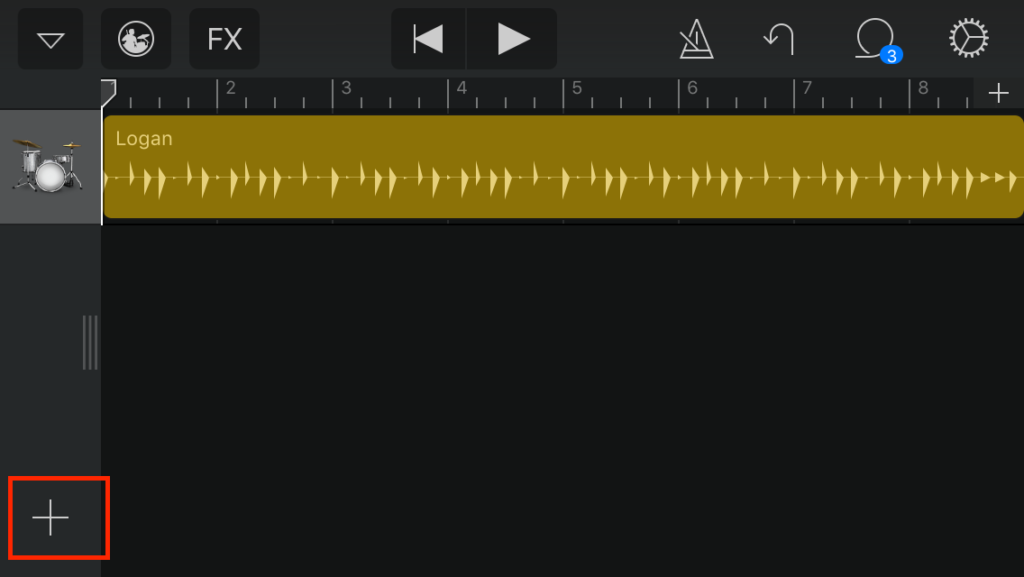
[+]マークからトラックを追加

これはどうみてもVoXですね、、、 本物の真空管アンプは家で鳴らせないのでこれは有難い、、、!
そうすると、
アンプヘッドが画面に表示されると思います。
僕の画面に表示されているのはマッチレスのアンプですね、、、
実際にこのアンプを鳴らした事あるんですが、GarageBandは割と再現できていると思います!
実物はウン十万円しますからね、、、!
やはりapple侮るなかれ、、、
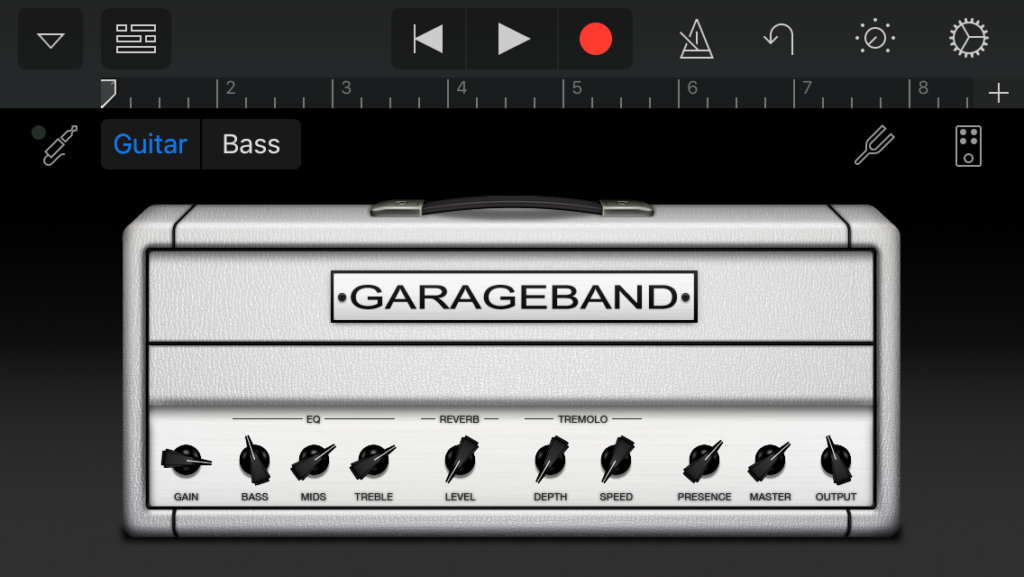
ウン十万円のサウンドが手のひらに、、、
【アンプの種類を変えたい】
ちなみにアンプの種類を変える場合は、左上の[▽]を押して一番下の項目を選択します。
そうすれば、色んな種類のアンプが用意されています。
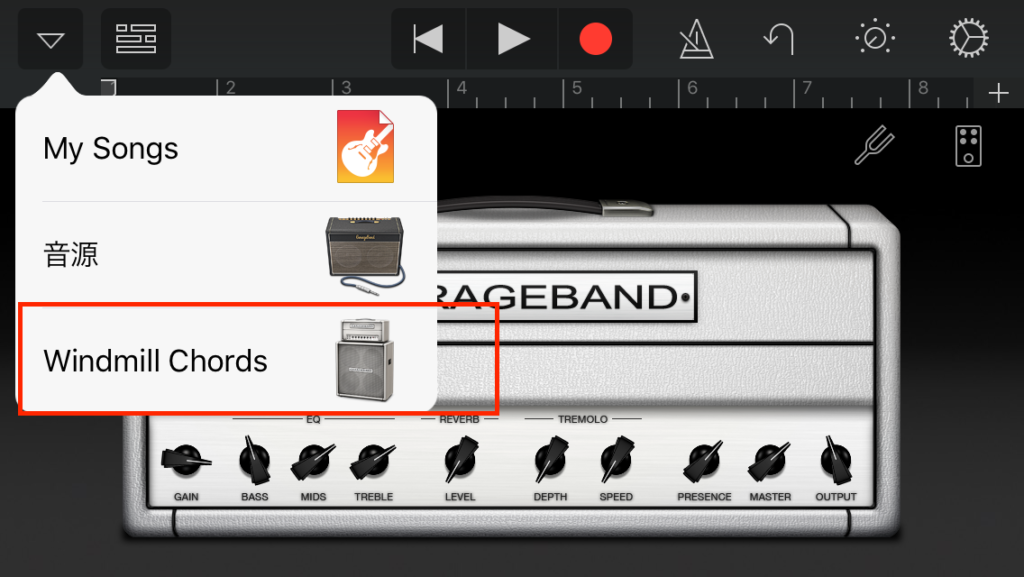
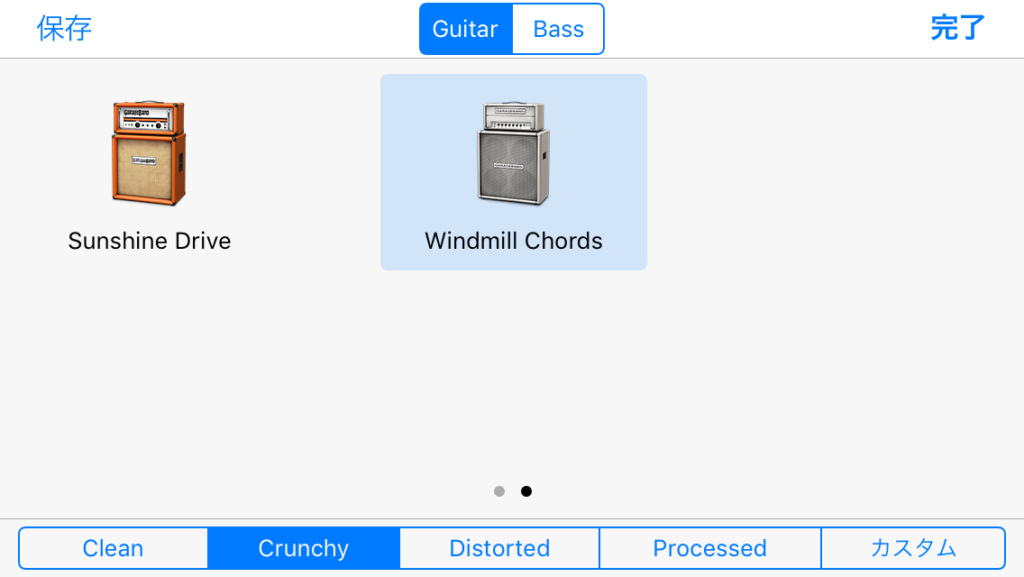
アンプの種類は下の[クリーン]や[クランチ]、[ディストーション]から色々選べます。
[Processed]は飛び道具的なサウンドのエフェクトがかかったアンプですね。
一番右側の[カスタム]は自分で設定したアンプのつまみ設定を保存して、
いつでも同じ音のアンプが呼ぶ出せるようにできるものです!
アンプのつまみ設定は次に説明しますが、左上の保存で設定した音を「カスタム」に追加できます。
元バンドマンたるもの音作りにはとことんこだわりましょう!
アンプのつまみ設定は、アンプヘッドをダブルタップすればこの画面になりますので、
ここで行います。
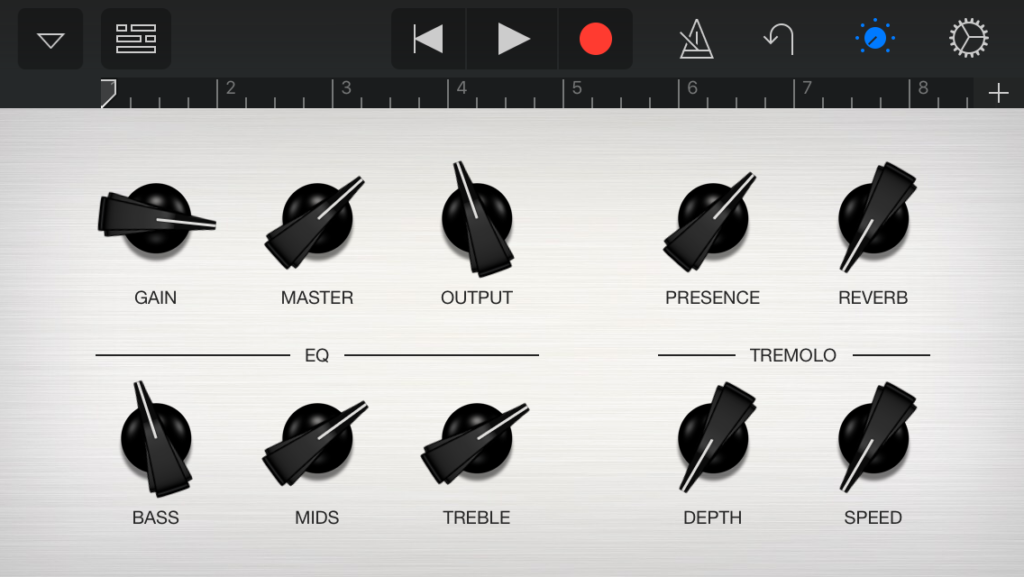
※ちなみにアンプのリバーブはマスターエフェクトの種類のリバーブが適用されます。
【エフェクタの追加、設定】
エフェクターを使用する場合は、
アンプヘッドの画面に戻してもらって、右上のエフェクタのマークから設定ができます。
(ちなみに左側の音叉マークはチューナーが起動できます。)
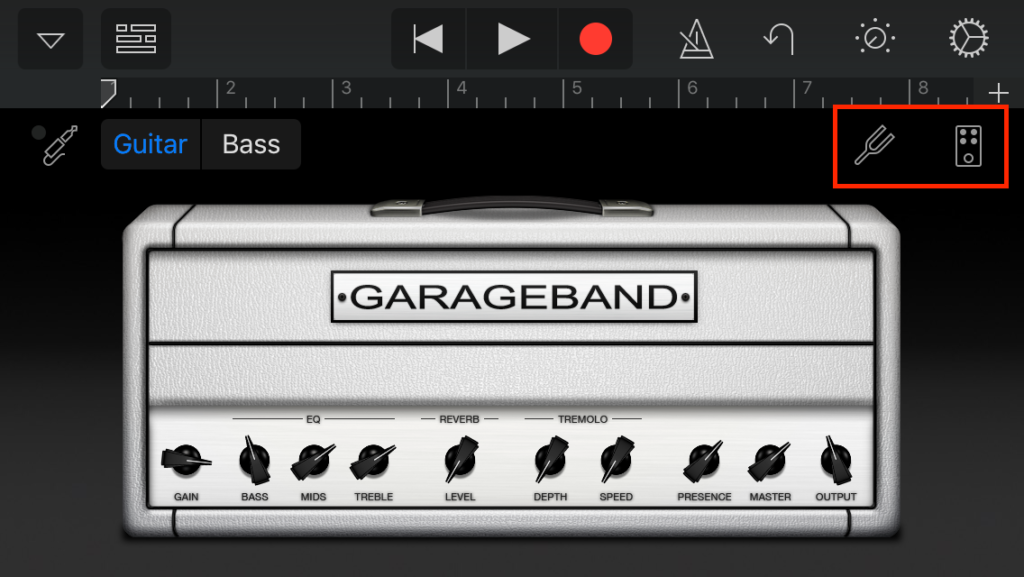
左の音叉マークは「チューナー」右のペダルマークは「エフェクタ」です
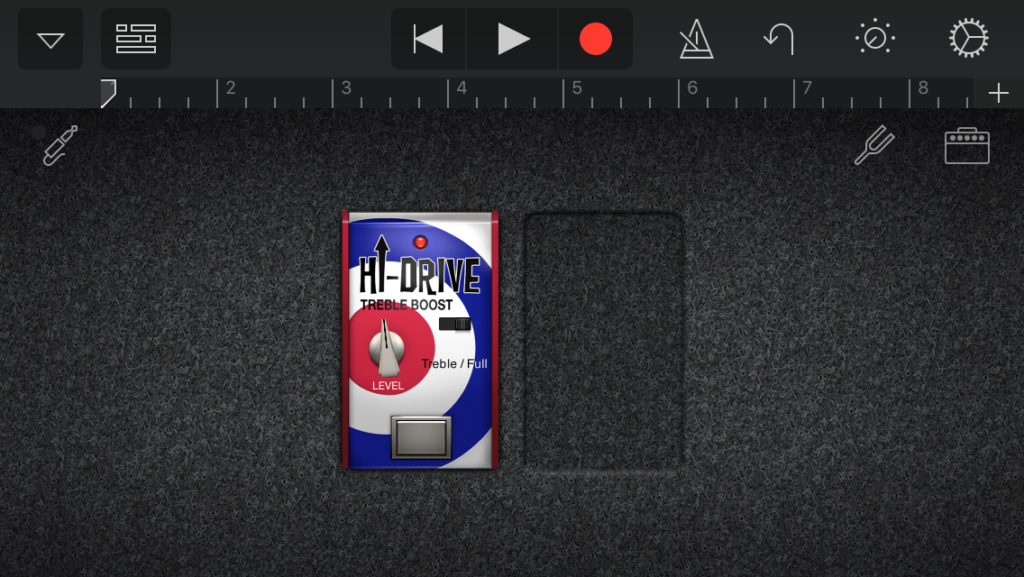
エフェクタは最大3つまで設定できます!
よほどの事がない限り「少ない!」なんて思うことはないんじゃないですかね?
「足りないわ!」って方は、
自分のエフェクタボードを使っちゃいましょう!
通常のアンプを鳴らす感覚でつなげば自分のボードも使用できます!
事実僕もディレイだけは自分の機材を使っています。
5年近く使用してますが、novadelayいいですよ、、、
まとめ
GarageBandのギターアンプの設定はこれで完了です!
ポイントはもう自分の気持ちいい音を作ること、それだけですね!
あとは音が割れない程度に大きい音で録りましょう!
これもコツを掴むまでは難しいので、ひたすら触る事が大事ですね!
それでは!
合言葉は「一人でできるもん!」






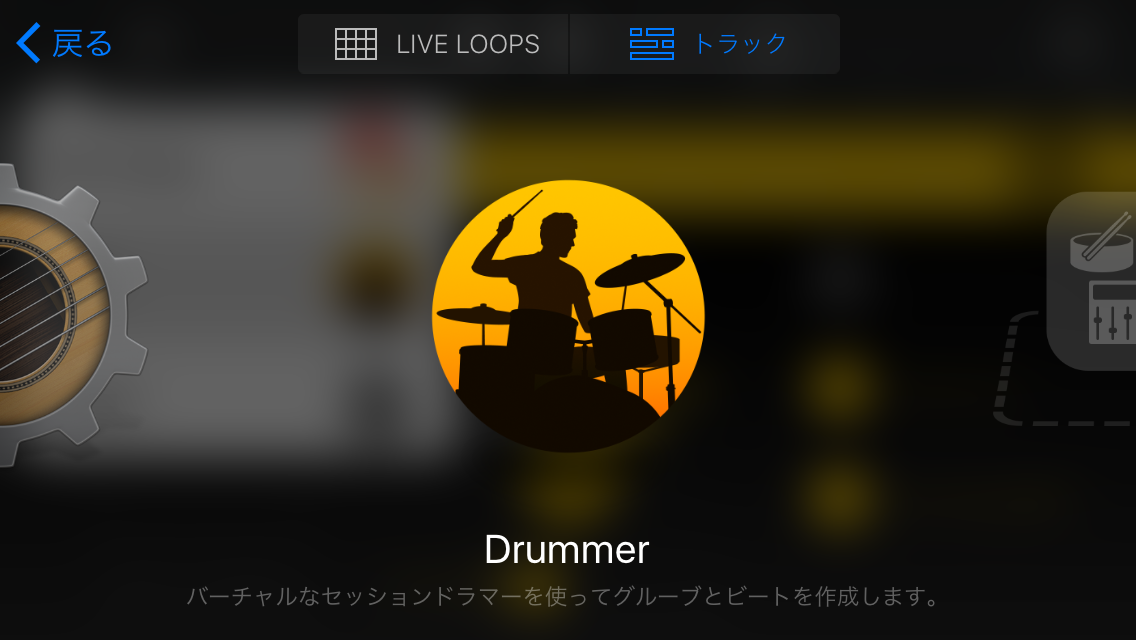










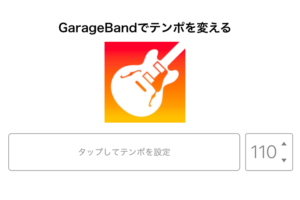

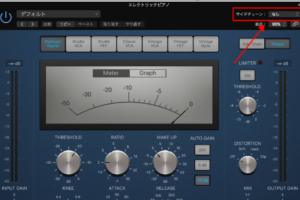
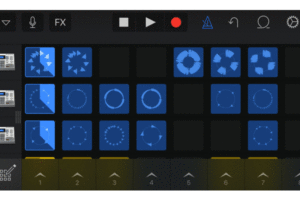

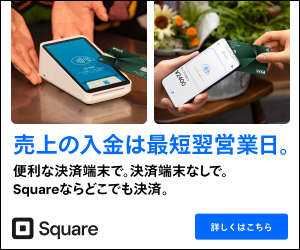


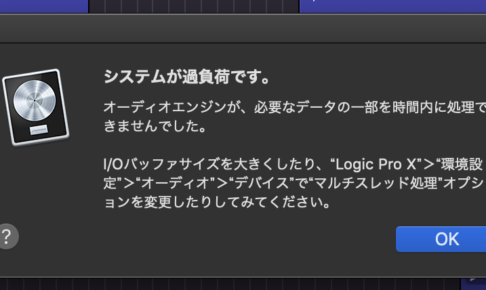

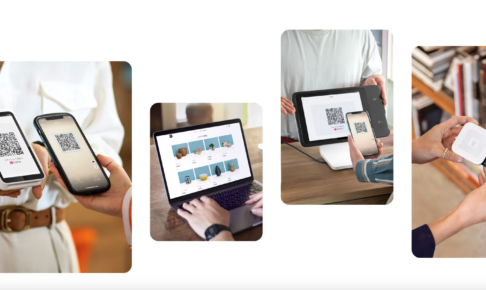







コメントを残す